- トップ>
- OpenOffice の使い方>
- PDF としてエクスポート
PDF としてエクスポートする方法
最終更新日 2012/5/27
メニューバー「ファイル」のウィザードに続いて、ドキュメントを閉じるです。
Apache OpenOffice の文書ドキュメント(Writer)の使い方を確認します。
無料総合オフィスソフトウェア - OpenOffice.org 日本語プロジェクト
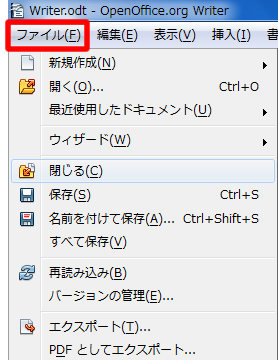
メニューバー「ファイル」の閉じるは、ドキュメントを閉じる機能です。
保存は、現在のドキュメントを保存する機能です。
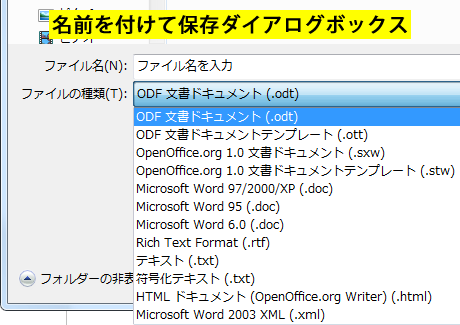
名前を付けて保存は、新しいファイル名で保存する機能です。
ファイルの種類では、Microsoft Word やテキストなどを選択できます。
すべて保存は、複数のドキュメントをまとめて保存する機能です。
スポンサーリンク
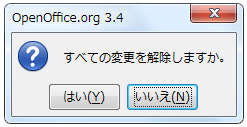
再読み込みは、最後に保存した状態に戻す機能です。
「すべての変更を解除しますか」で「はい」をクリックすると、最後に保存した状態に戻ります。
バージョンの管理は、現在のドキュメントの新しいバージョンを作成する機能です。古いバージョンを開いたり、比較することができます。
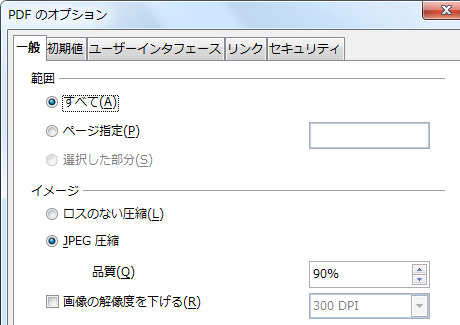
PDF としてエクスポートは、現在のドキュメントを PDF ファイルとして保存する機能です。
PDF としてエクスポートをクリックすると、PDF のオプションダイアログボックスが表示されます。
PDF のオプションダイアログボックスには、一般タブ/初期値タブ/ユーザーインターフェースタブ/リンクタブ/セキュリティタブがあり、エクスポートする PDF ファイルの詳細を設定できます。
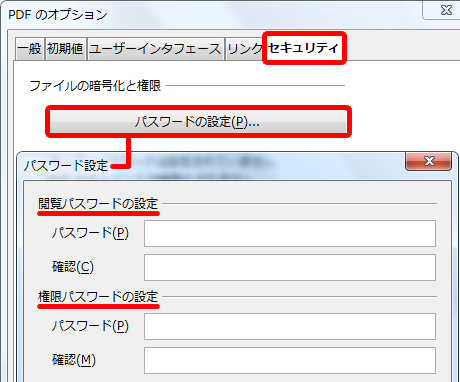
セキュリティタブでは、PDF ファイルにパスワードを設定できます。
閲覧パスワードを設定すると、ファイルを開くにはパスワードの入力が必要になります。
権限パスワードを設定すると、セキュリティタブの印刷と変更がアクティブになります。
印刷を不許可に設定すると、PDF ファイルは印刷できないように設定されます。(印刷機能は非アクティブになります)
閲覧パスワードと権限パスワードは、どちらか一方を設定することもできます。

特にカスタマイズが必要ない場合は、ツールバーから直接エクスポートすることもできます。
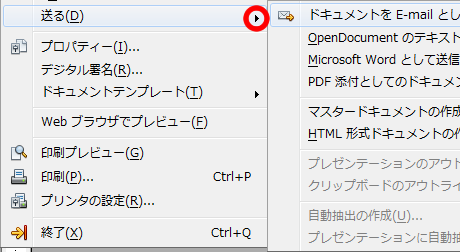
送るでは、ドキュメントを E-mail として送信や OpenDocument のテキストとして送信などを実行します。
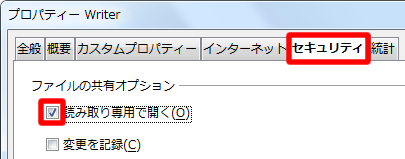
プロパティでは、タイプ/場所/サイズ/作成日/変更日などドキュメントの基本情報を確認できます。
セキュリティタブの読み取り専用で開くにチェックを入れて保存すると、ドキュメントは読み取り専用で保存されます。
編集を加えたくない場合は、読み取り専用で保存します。
読み取り専用で保存したドキュメントは、編集できません。
デジタル署名では、デジタル署名の追加や削除を行います。
ドキュメントテンプレートでは、テンプレートの管理や保存(現在のドキュメントをテンプレートとして保存)などを実行します。
Web ブラウザでプレビューは、ドキュメントをブラウザでプレビューする機能です。
印刷プレビューでは、印刷結果をプレビューします。
印刷では、印刷ダイアログボックスで設定した内容で印刷します。
プリンタの設定では、標準プリンタの選択や印刷オプションの設定を行います。
プリンタのプロパティも設定できます。
スポンサーリンク